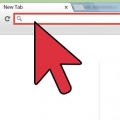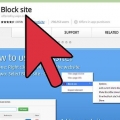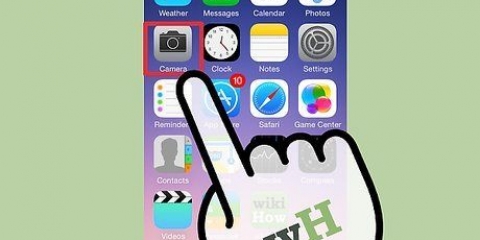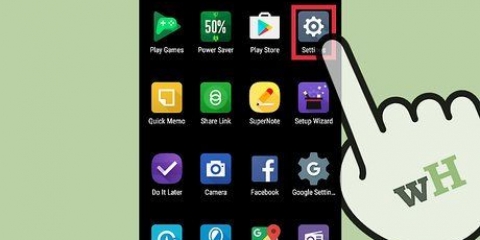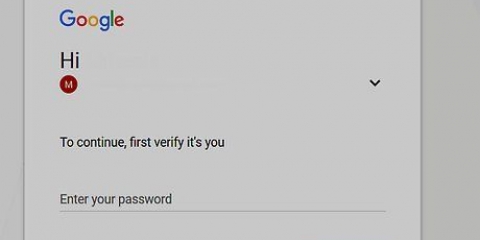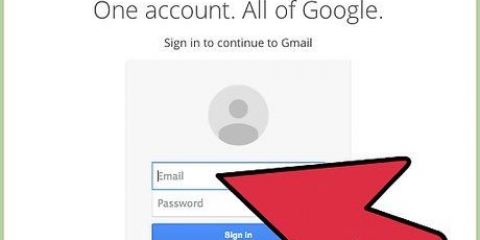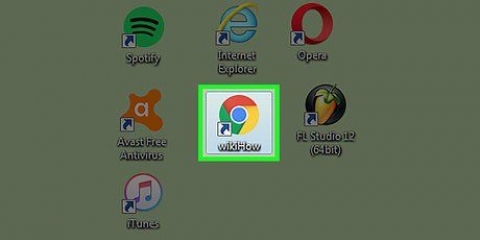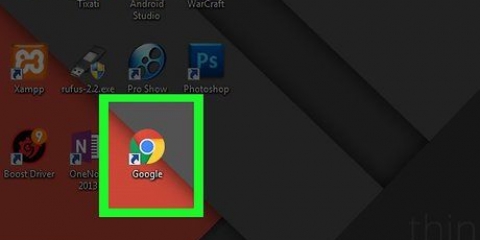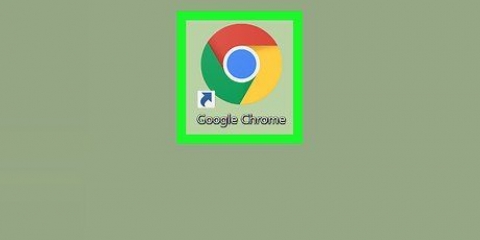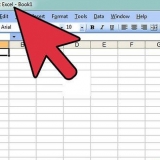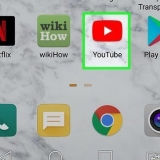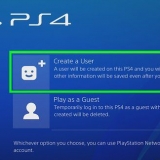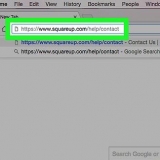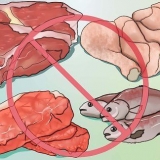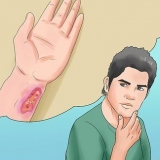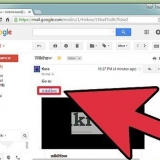Utilizzo di google per eseguire ricerche all'interno di un sito web specifico
Contenuto
Questo articolo ti insegnerà come cercare i risultati di Google su un sito Web specifico. Puoi utilizzare questa funzione per visualizzare un elenco di tutti i risultati di ricerca relativi solo al sito Web in questione oppure, se utilizzi Google Chrome, puoi anche cercare direttamente su determinati siti che dispongono di funzionalità di ricerca integrate.
Passi
Metodo 1 di 2: Con Google

1. Apri Google. Vai a https://www.Google.com/ in un browser Internet a tua scelta.

2. Fare clic sulla barra di ricerca. Questo è al centro della pagina.

3. Indica che vuoi cercare un sito specifico. genere luogo: nella barra di ricerca.

4. Digita l`indirizzo del tuo sito senza la parte "www". Questo dovrebbe seguire immediatamente il tag luogo: senza uno spazio in mezzo.
Ad esempio: per cercare su Facebook, digitare sito:facebook.com.

5. Premi la barra spaziatrice. Questo mette uno spazio tra l`indirizzo del sito web e quello che digiti dopo.

6. Immettere un termine o una frase di ricerca. Questo può essere qualsiasi cosa tu voglia cercare all`interno del sito.
Ad esempio, per cercare "cuccioli in vendita" su Facebook, la tua frase completa dovrebbe suonare così: sito:facebook.com cuccioli in vendita.

7. premere↵ Entra. Questo eseguirà la tua ricerca; quando la pagina dei risultati di ricerca viene caricata, dovresti vedere solo i risultati di ricerca che corrispondono alla tua query di ricerca e si trovano sul sito web che hai specificato.
Metodo 2 di 2: utilizzo di Google Chrome

1. Apri Google Chrome
. Fai clic o doppio clic sull`icona dell`app Chrome, che ricorda un globo rosso, giallo, verde e blu.
2. Fare clic sulla barra degli indirizzi. Questo è il campo di testo nella parte superiore della finestra del browser.
Se è presente del testo nella barra degli indirizzi, rimuoverlo prima di continuare.

3. Inserisci l`indirizzo di un sito web. Questo deve essere l`indirizzo che vuoi cercare. Assicurati di aggiungere la sezione `www` del sito web qui.
Ad esempio, per cercare su Facebook, digitare www.Facebook.com.

4. Trova il messaggio "Premi Tab per cercare". All`estrema destra della barra degli indirizzi dovresti essere un messaggio che ti incoraggia a premere il scheda ↹ tasto per cercare il tuo sito web.
Se non vedi questo messaggio, non puoi utilizzare la barra degli indirizzi di Google Chrome per effettuare ricerche all`interno del sito. Puoi ancora .

5. Premere sulTab-test. Quando viene visualizzato il messaggio "Premi scheda per cercare", premi il tasto scheda ↹ pulsante per aprire una barra di ricerca che consente di effettuare ricerche all`interno del sito Web specificato.

6. Digita il termine o la frase di ricerca. Questo può essere qualsiasi cosa tu voglia cercare all`interno del sito web.

7. premere↵ Entra. Questo visualizzerà la query di ricerca per il tuo termine o frase all`interno del sito web indicato e ti consentirà di rivedere i risultati della ricerca, se necessario.
Consigli
Puoi utilizzare Google in qualsiasi browser Internet.
Avvertenze
- Il metodo Chrome non funziona per tutti i siti.
Articoli sull'argomento "Utilizzo di google per eseguire ricerche all'interno di un sito web specifico"
Condividi sui social network:
Simile
Popolare